يدعم محرر الويب أيضًا استخدام مكتبات Arduino ، وهي وحدات تعليمات برمجية مكتوبة مسبقًا توفر وظائف إضافية لمشاريعك. تغطي هذه الكتابة عملية إضافة مكتبات Arduino في Arduino Web Editor.
كيفية إضافة مكتبة Arduino إلى Arduino Web Editor
يمكنك بسهولة نقل الرسومات والمكتبات الخاصة بك من إصدار سطح المكتب من Arduino إلى Arduino Web Editor عبر الإنترنت. هذا يسمح بالوصول إلى مشاريع Arduino من أي مكان.
يمكنك استيراد الرسومات الفردية أو المجلدات المضغوطة التي تحتوي على الرسومات والمكتبات. فقط تأكد من وجود مكتباتك المثبتة بالكامل في مجلد يسمى 'مكتبات' . تأكد من أن رسومات Arduino والمكتبات بها مجلدات منفصلة.
يمكنك تحميل الرسومات والمكتبات إلى Arduino Web Editor بتنسيقات مختلفة ، مثل:
- الرسومات الفردية بتنسيق .ino و .pde و .zip.
- مكتبات بتنسيق zip.
- مجلدات مضغوطة تحتوي على الرسومات والمكتبات.
سنناقش الآن طريقتين مختلفتين لإضافة المكتبات في Arduino Web Editor:
- إضافة المكتبات المثبتة مسبقًا في Arduino Web Editor
- إضافة مكتبة Zip في Arduino Web Editor
- قم بتثبيت مكتبات Arduino باستخدام خيار بحث Library Manager
1: إضافة المكتبات المثبتة مسبقًا في Arduino Web Editor
لإضافة مكتبة مثبتة مسبقًا في Arduino Web Editor ، اتبع الخطوات الواردة أدناه:
الخطوة 1: يفتح محرر ويب اردوينو وقم بتسجيل الدخول إلى حسابك.
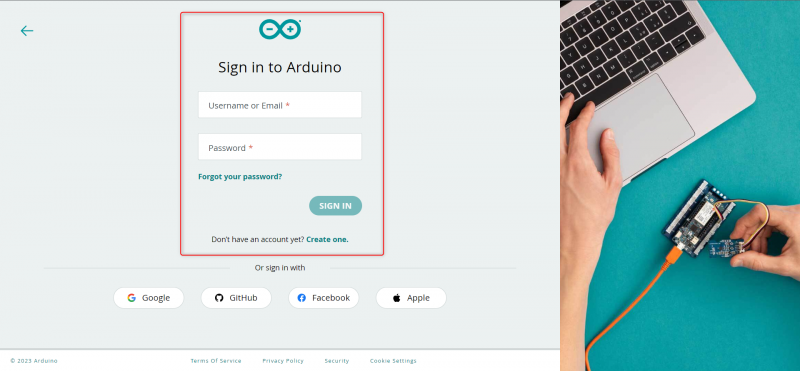
الخطوة 2: بعد فتح Arduino Web Editor ، ستفتح الواجهة التالية للتأكد من تثبيت Arduino Create Agent على جهاز الكمبيوتر الخاص بك. خلاف ذلك ، لن تتمكن من تحميل الرسومات التخطيطية إلى لوحات Arduino.
تحقق من الدليل الكامل على كيفية برمجة اردوينو باستخدام محرر الويب .

الخطوه 3: للوصول إلى المكتبات في Arduino Web Editor ، حدد رمز المكتبة من القائمة اليسرى ، وستظهر نافذة جديدة. في هذه النافذة ، يمكنك العثور على قسم المكتبة الخاص بـ Arduino Web Editor ، والذي يشبه محرر Arduino IDE غير المتصل بالإنترنت.
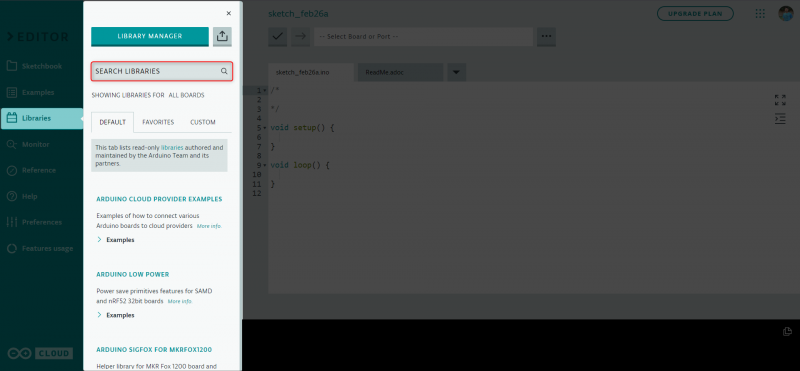
الخطوة الرابعة: يحتوي Arduino Web Editor على بعض المكتبات المثبتة مسبقًا والتي يديرها فريق Arduino وشريكه المعتمد. يمكنك إضافة هذه المكتبات في الرسم الخاص بك من خلال الانتقال إلى النافذة الافتراضية.
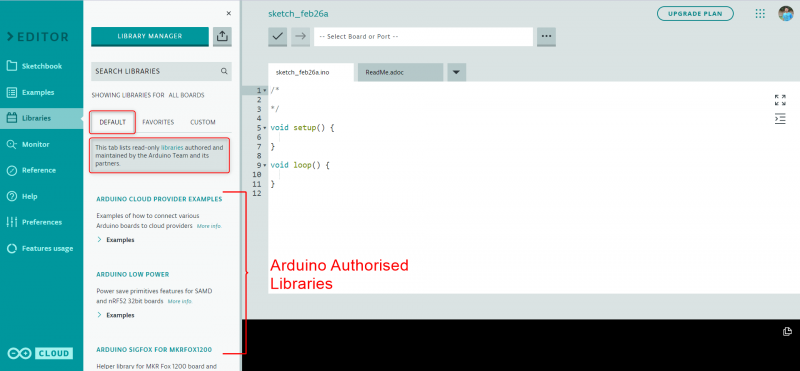
سننتقل الآن إلى الخطوة التالية لتثبيت مكتبات zip المخصصة في Arduino Web Editor IDE.
2: إضافة مكتبة Zip في Arduino Web Editor
تسمح لنا إضافة مكتبات Zip إلى Arduino Web Editor ببرمجة أجهزة أخرى غير لوحات Arduino. في مجتمع Arduino ، تتوفر المئات من المكتبات المجانية التي يمكن أن تزيد من توافق Arduino مع أجهزة الاستشعار والمحركات الأخرى. اتبع الخطوات لتثبيت مكتبة Arduino مخصصة في Arduino Web Editor.
الخطوة 1: انتقل إلى مجلد مكتبة Arduino واضغط ملف المكتبة الذي تريد تحميله. يمكنك العثور على مكتبة Arduino المثبتة في Arduino IDE الخاص بك في الموقع المحدد.
ج: \ المستخدمون \ [ اسم المستخدم ] \ المستندات \ اردوينو \ مكتباتلنظام macOS: المستخدم / المستندات / اردوينو
لنظام لينوكس: الصفحة الرئيسية / اردوينو
ملحوظة: يمكنك تثبيت أي مكتبة في Arduino Web Editor عن طريق ضغطها. أيضًا ، يمكنك ضغط جميع ملفات المكتبة في مجلد واحد وتحميلها جميعًا مرة واحدة.
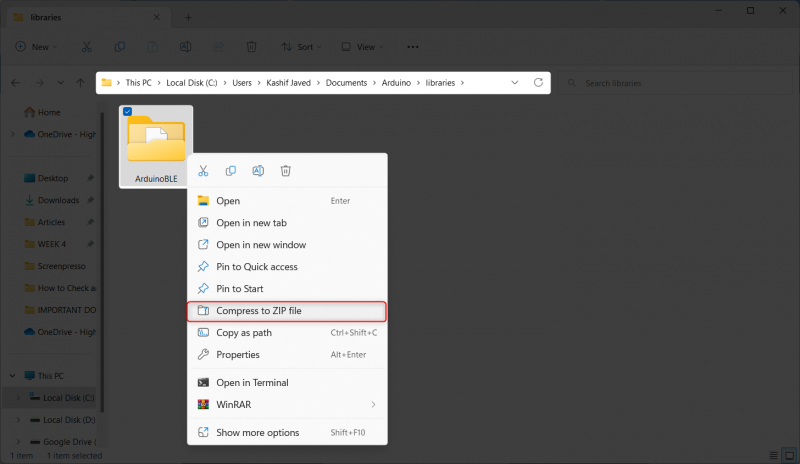
الخطوة 2: بعد ضغط ملف المكتبة ، سيتم إنشاء ملف جديد على النحو التالي:
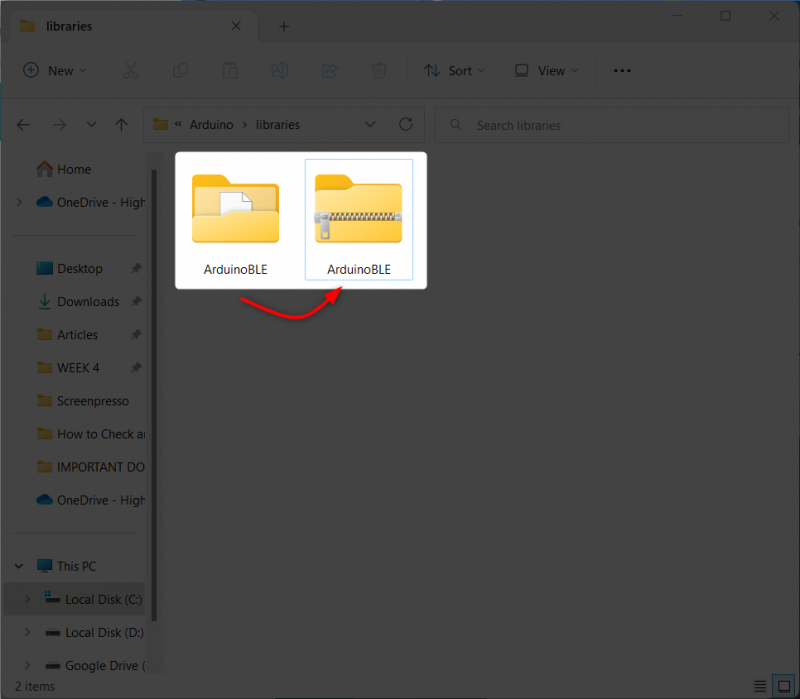
الخطوه 3: افتح الآن محرر ويب Arduino وحدد ملف 'يستورد' خيار.

الخطوة الرابعة: الآن حدد ملف zip وانقر فوق فتح.
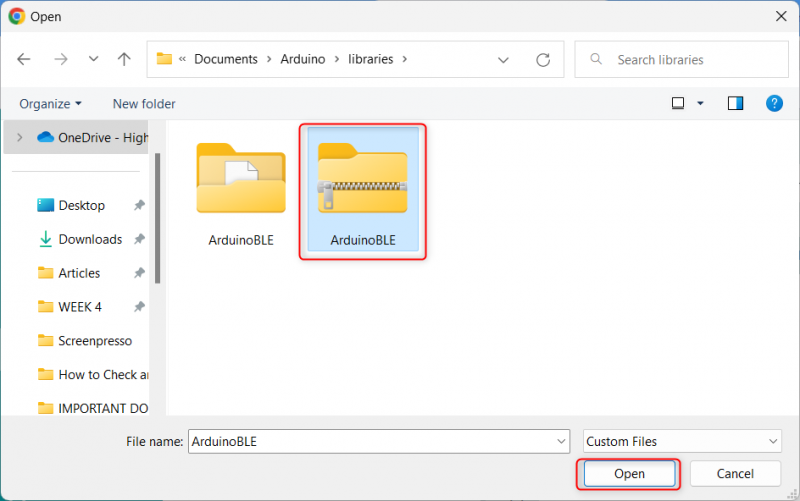
الخطوة الخامسة: بعد ذلك ، ستبدأ المكتبة في التحميل إلى Arduino Web Editor.
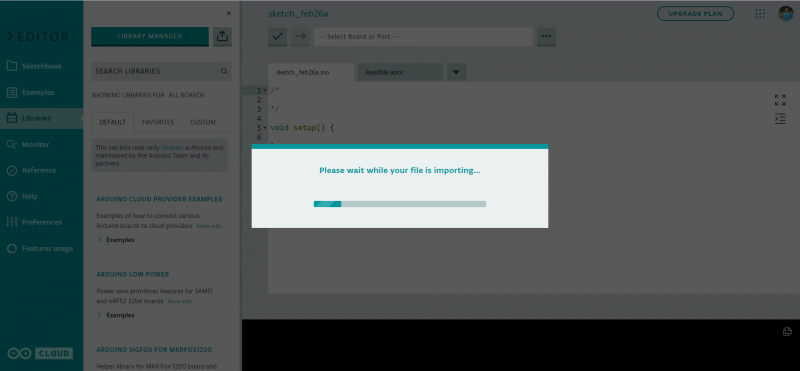
الخطوة السادسة: بعد التثبيت الناجح ، يمكنك العثور على جميع المكتبات المثبتة ضمن ملف 'مخصص' قائمة طعام.
بعد الانتهاء من عملية الاستيراد ، سيتم إنشاء تقرير للمكتبات.
إذا كانت لديك مكتبات في دفتر الرسم الخاص بك ، فسيظهر تقرير أي المكتبات تم استيرادها بنجاح. إذا كانت لديك مكتبات مخصصة بنفس الأسماء ، فسيُطلب منك الكتابة فوقها ، لذا كن حذرًا عند المتابعة.

لقد نجحنا في إضافة مكتبة مضغوطة في محرر ويب Arduino. سنرى الآن كيف يمكننا استخدام Arduino Library Manager للبحث عن المكتبات وتثبيتها.
3: تثبيت مكتبات Arduino باستخدام خيار بحث مدير المكتبة
يسهل مدير المكتبة في Arduino IDE البحث عن المكتبات وتثبيتها دون الحاجة إلى تنزيلها وتثبيتها يدويًا. اتبع الخطوات للبحث عن مئات المكتبات وتثبيتها في Arduino Web Editor:
الخطوة 1: حدد مدير المكتبة.
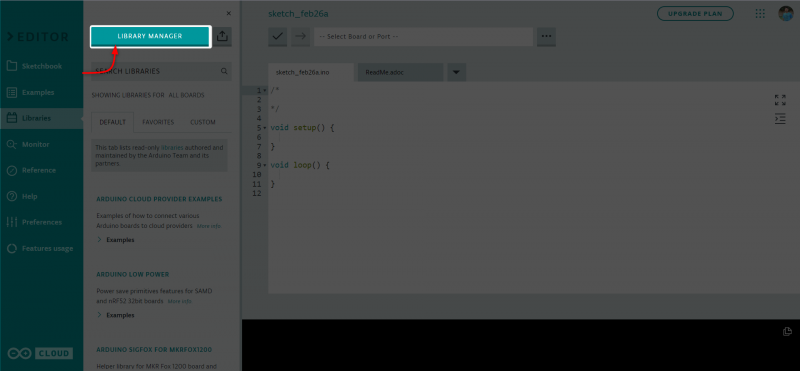
الخطوة 2: ستفتح النافذة التالية هنا حيث يمكنك البحث عن مئات المكتبات المجانية ومفتوحة المصدر.

الخطوه 3: ضمن قائمة اللوحة ، يمكنك تصفية المكتبات المتاحة وفقًا لنوع اللوحة.
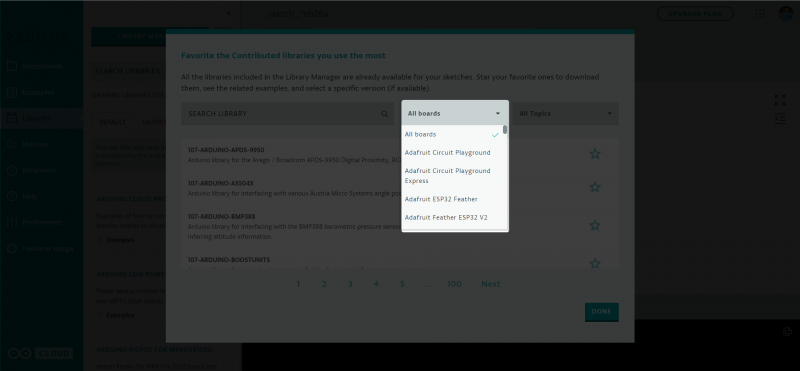
الخطوة الرابعة: هناك فئات مختلفة يمكن أن تسمح لنا أيضًا بتصفية المكتبات وفقًا لموضوع المكتبة المحدد.
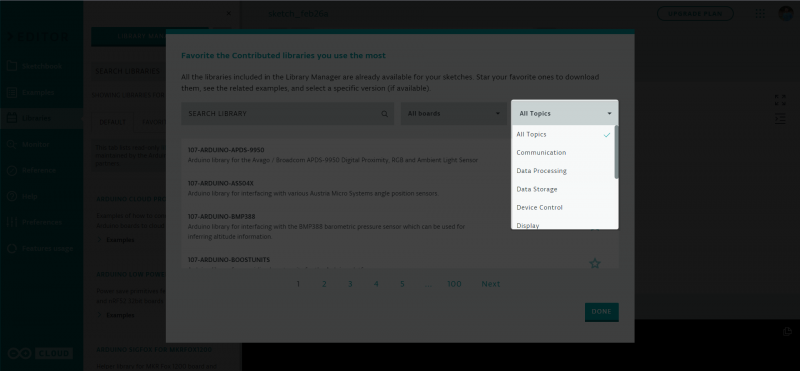
باستخدام القائمة الموضحة أعلاه ، يمكننا تثبيت المكتبات حسب الحاجة.
خاتمة
تعد إضافة مكتبات إلى Arduino Web Editor عملية بسيطة تعزز وظائف النظام الأساسي من خلال توفير رمز مكتوب مسبقًا لأجهزة استشعار ووحدات مختلفة. باتباع الخطوات الموضحة أعلاه ، يمكن للمستخدمين بسهولة استيراد المكتبات بالتنسيق المناسب والوصول إليها من أي جهاز كمبيوتر.